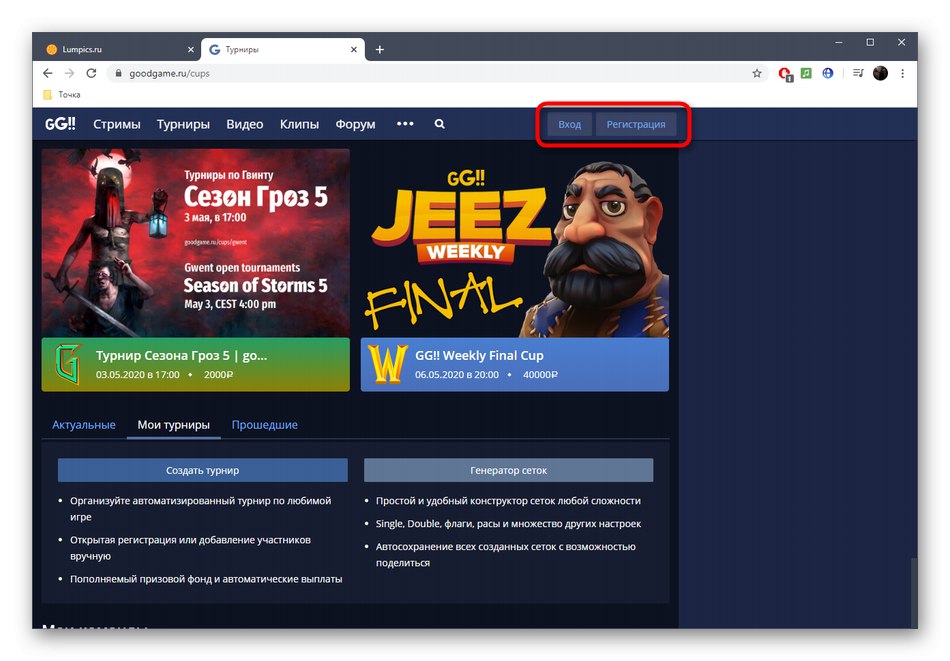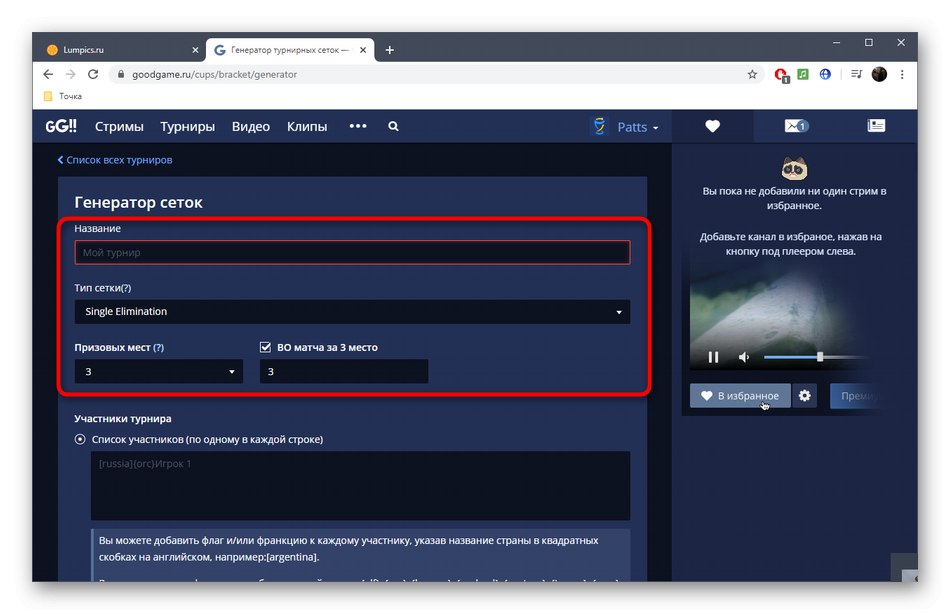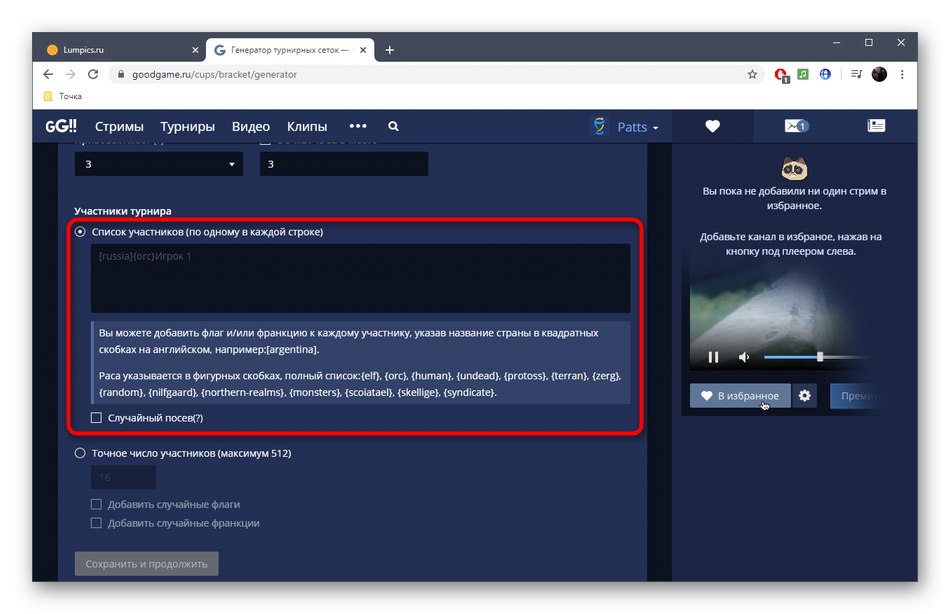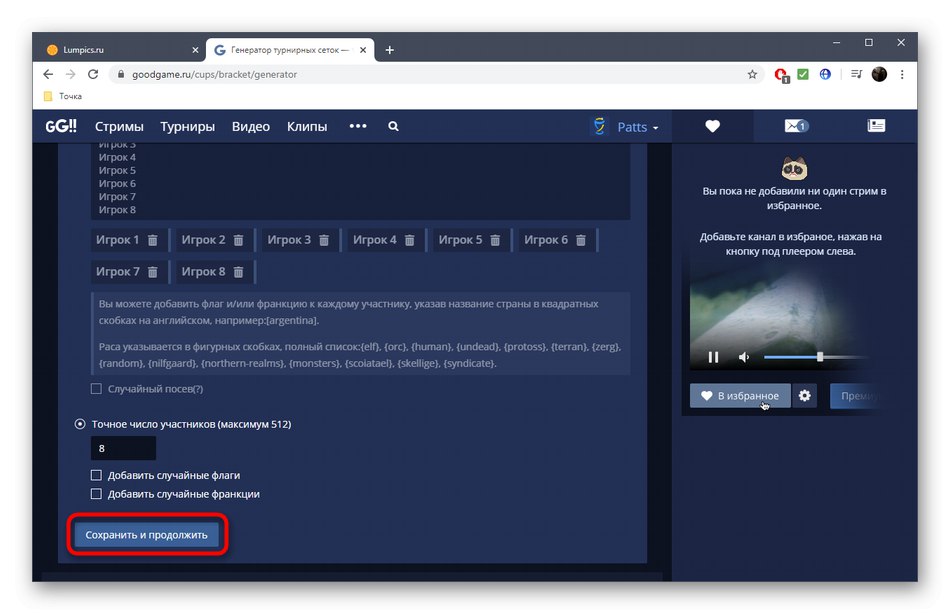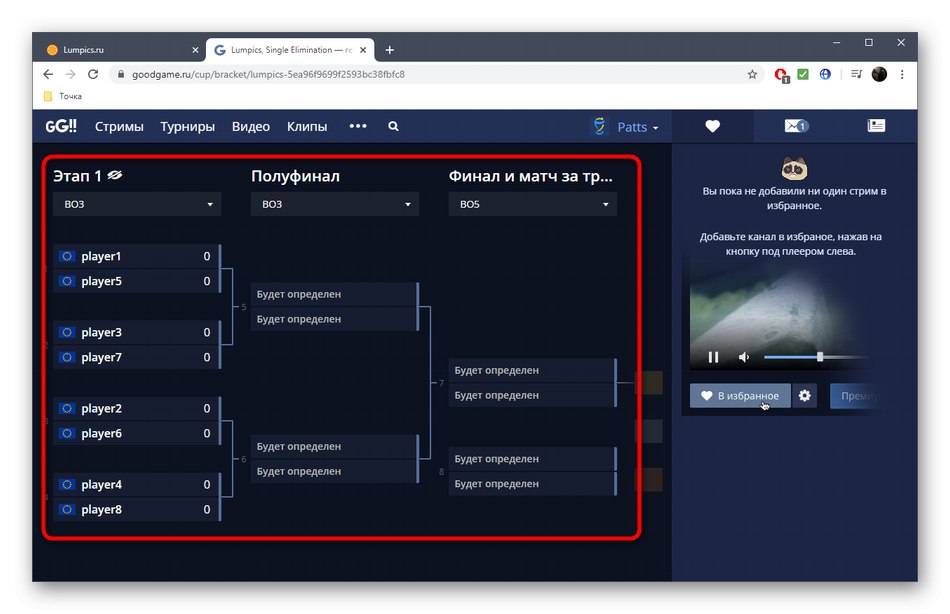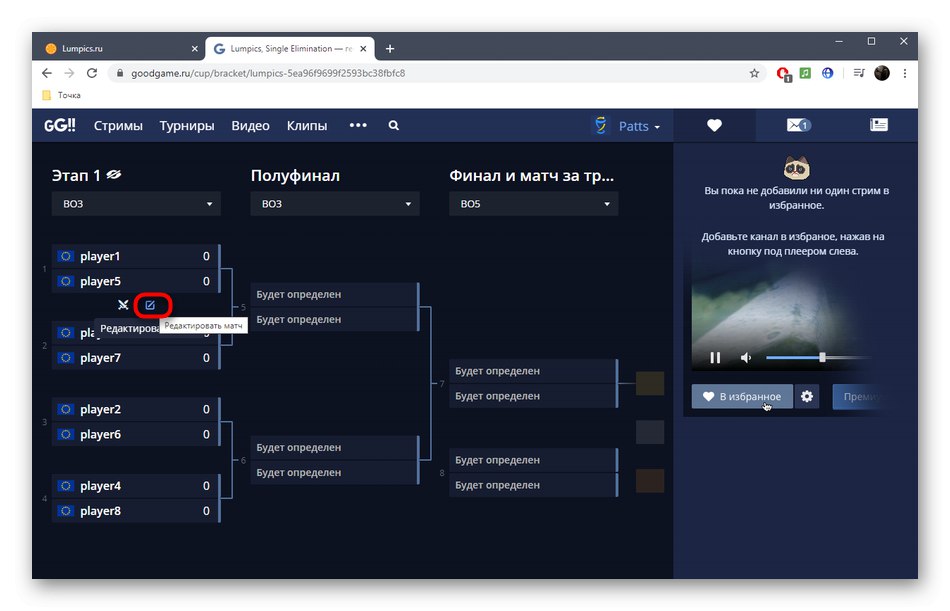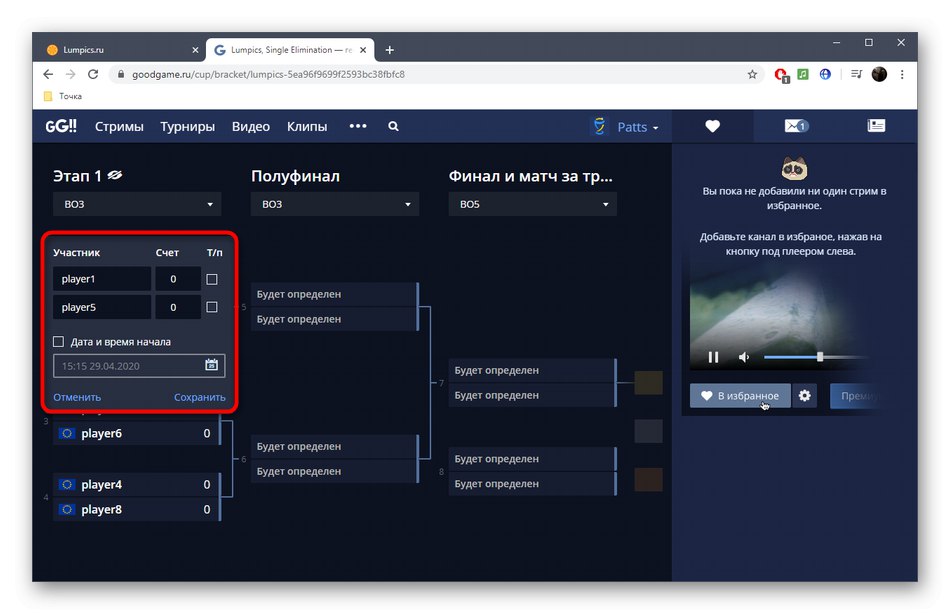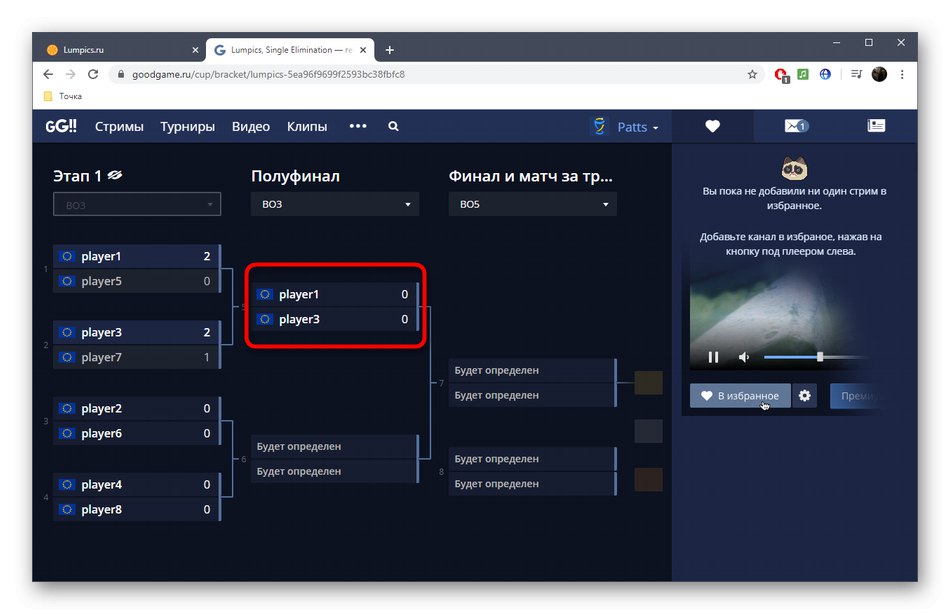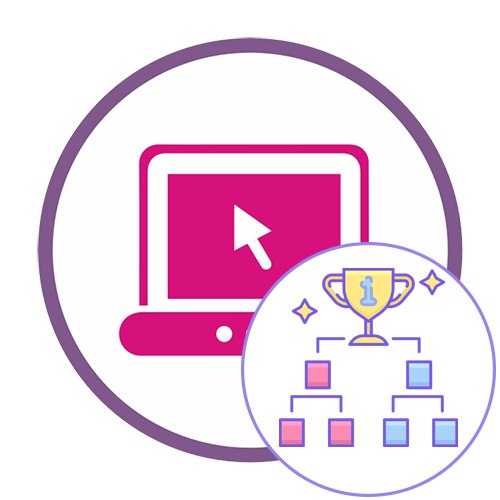Metoda 1: Challonge
Funkce online služby Challonge se zaměřuje na vytváření a správu žebříčků. Výhodou tohoto nástroje oproti ostatním je otevřená registrace pro uživatele se schopností kontrolovat výsledek zápasu sami, potvrzovat nebo vyvracet výsledek. Pro všechny registrované zájemce je také otevřena možnost hlasovat pro každou dvojici nebo konkrétního hráče.
Přejít na online službu Challonge
- Abyste získali plný přístup k Challonge, budete se muset zaregistrovat nebo přihlásit pomocí výše uvedených tlačítek.
- Přihlaste se pomocí účtu sociální sítě, abyste urychlili proces vytváření profilu a automaticky získali přihlašovací údaje.
- Po otevření hlavní stránky účtu klikněte na tlačítko „Vytvořit turnaj“.
- Vyberte si sebe nebo někoho jiného, kdo bude hostitelem, pojmenujte turnaj, použijte vygenerovaný nebo vlastní odkaz pro přístup a přidejte požadovaný popis pomocí poskytnutých nástrojů pro formátování textu.
- Další vlastností Challonge je schopnost specifikovat počítačovou hru nebo sport. Chcete-li to provést, začněte psát název do příslušného pole.
- Uveďte příslušnou navrhovanou možnost nebo přidejte celé jméno, pokud není ve vestavěném seznamu.
- Vyberte jeden z pěti typů turnajů označením příslušného pole značkou. Nezapomeňte nastavit jeho formát, protože na tom bude záviset automatické vytváření skupin. V případě potřeby zapněte zápas o 3. místo.
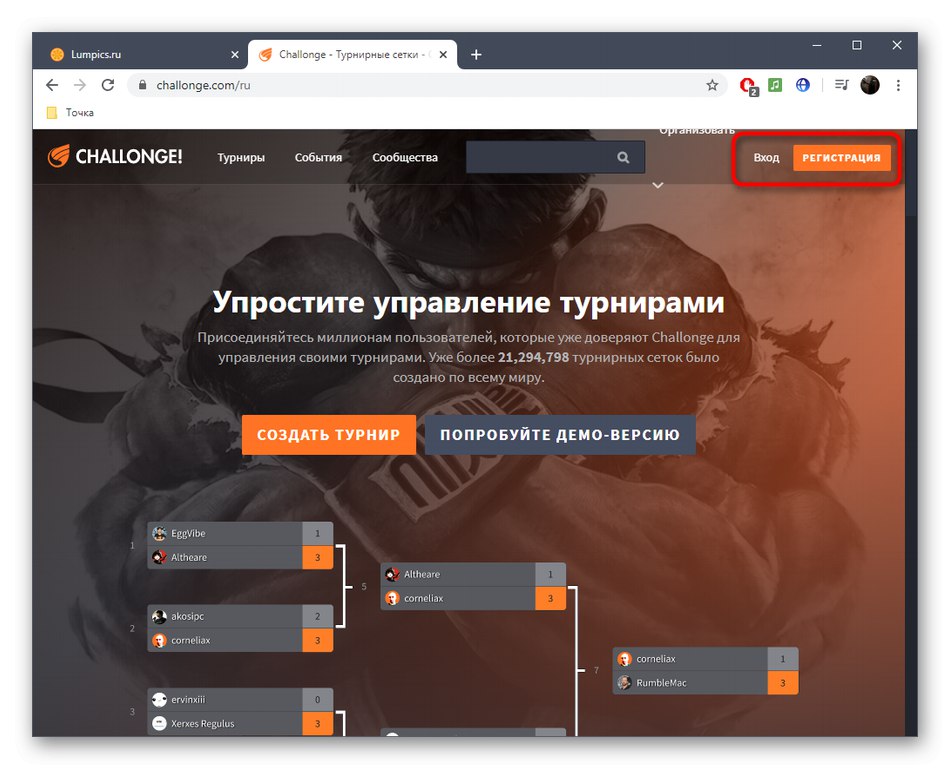
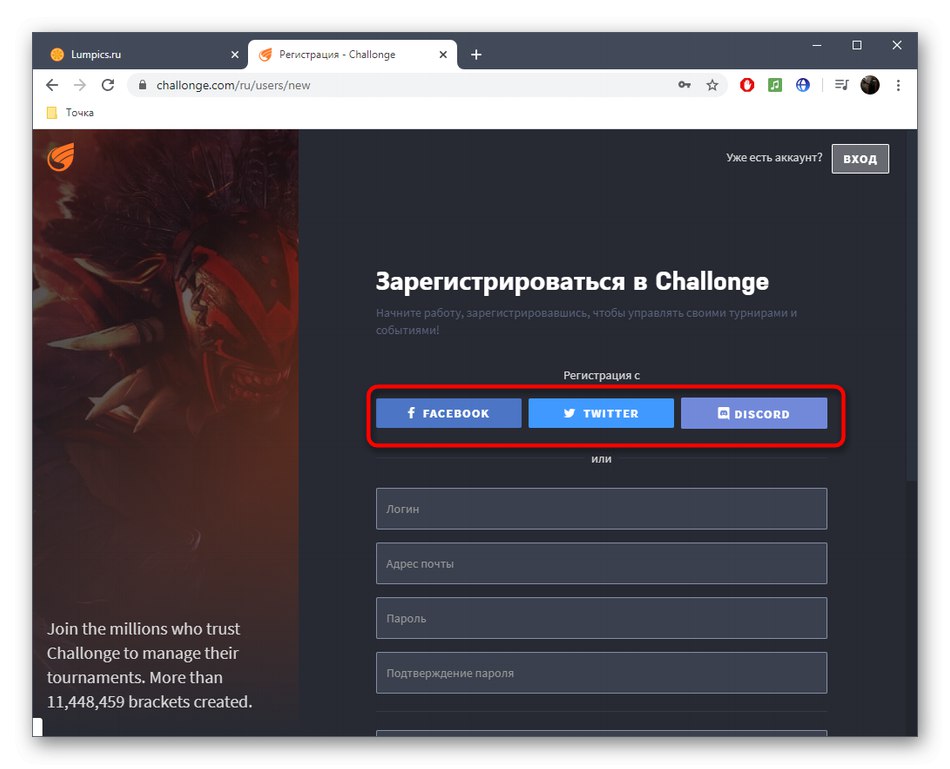
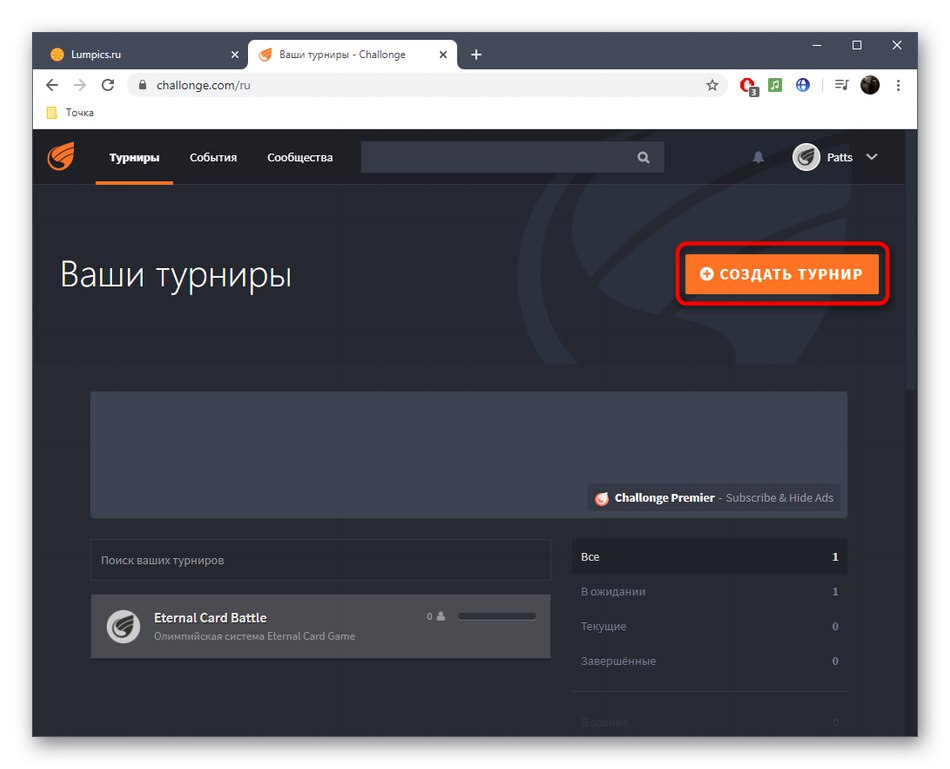
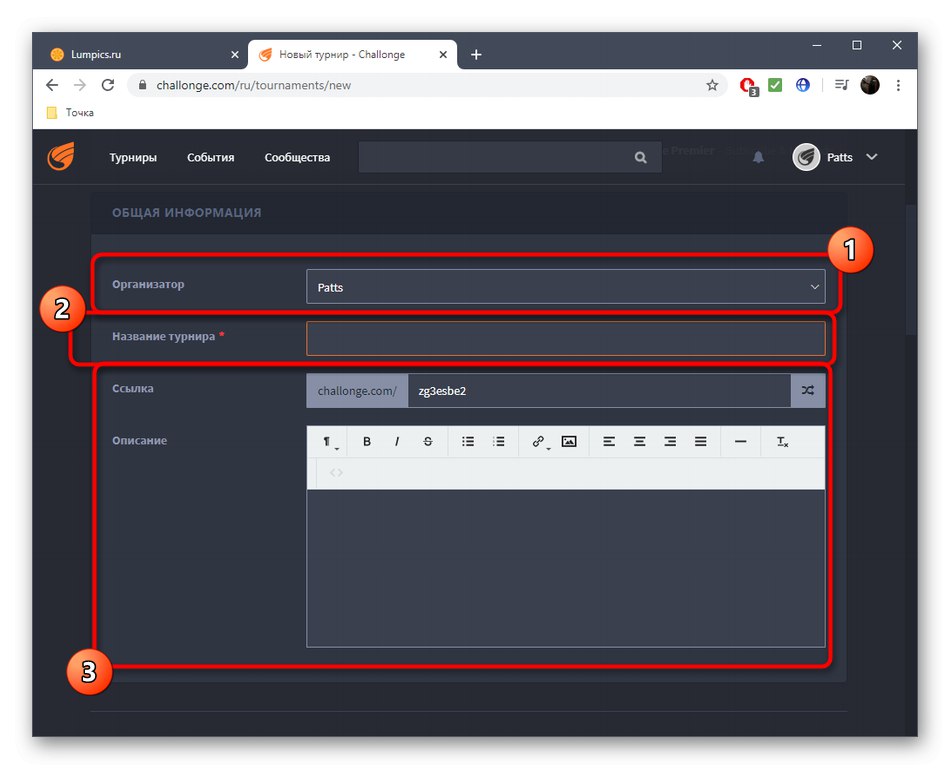
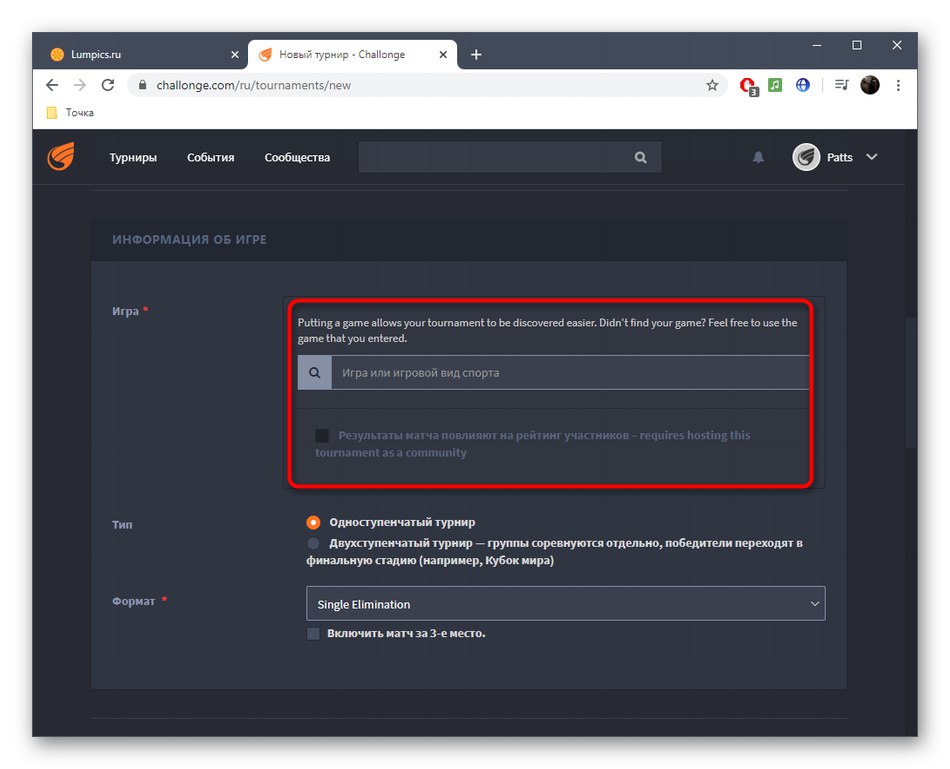
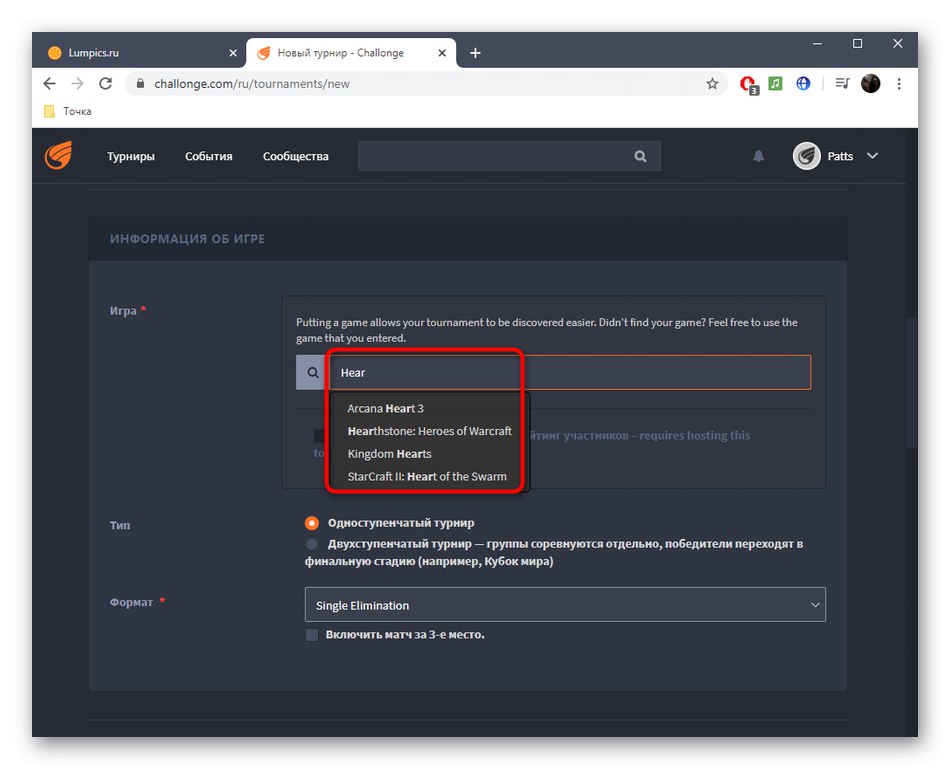
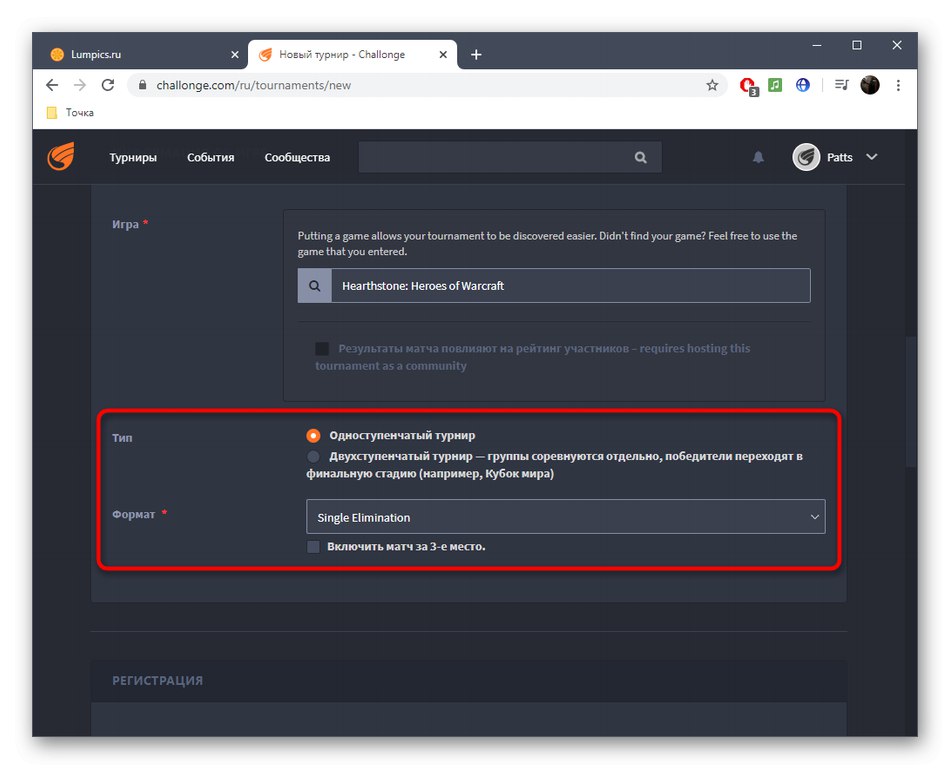
Je důležité si uvědomit nejdůležitější typy turnajů, aby začínající uživatelé neměli žádné otázky ohledně výběru toho správného:
- Jednoduché vyloučení (Olympijský systém nebo play-off). Hráč je vyřazen z turnaje po první porážce, nespadá do skupiny poražených a nemá právo na zotavení.
- Dvojitá eliminace (turnajový systém s vyřazením po dvou porážkách). Po první porážce se hráč dostane do seznamu poražených a hraje s ostatními poraženými. V některých případech se vítězi této mřížky nepodaří vyjít k vítězům hlavního, aby bojovali o 1, 2 místa a bojuje pouze o třetí.
- Každý s každým (kruhový systém). Každý soutěží s každým. Vítězná místa jsou určena počtem získaných bodů za vítězství, porážky a remízy. V počítačových hrách se takový systém používá jen zřídka.
- švýcarský (Švýcarský systém). Nebudeme se podrobně zabývat tímto systémem, ale pouze objasníme, že se používá v intelektuálních hrách, tj. V dámě nebo šachu, a organizátor sám zvolí počet kol, podle kterých je určen vítěz.
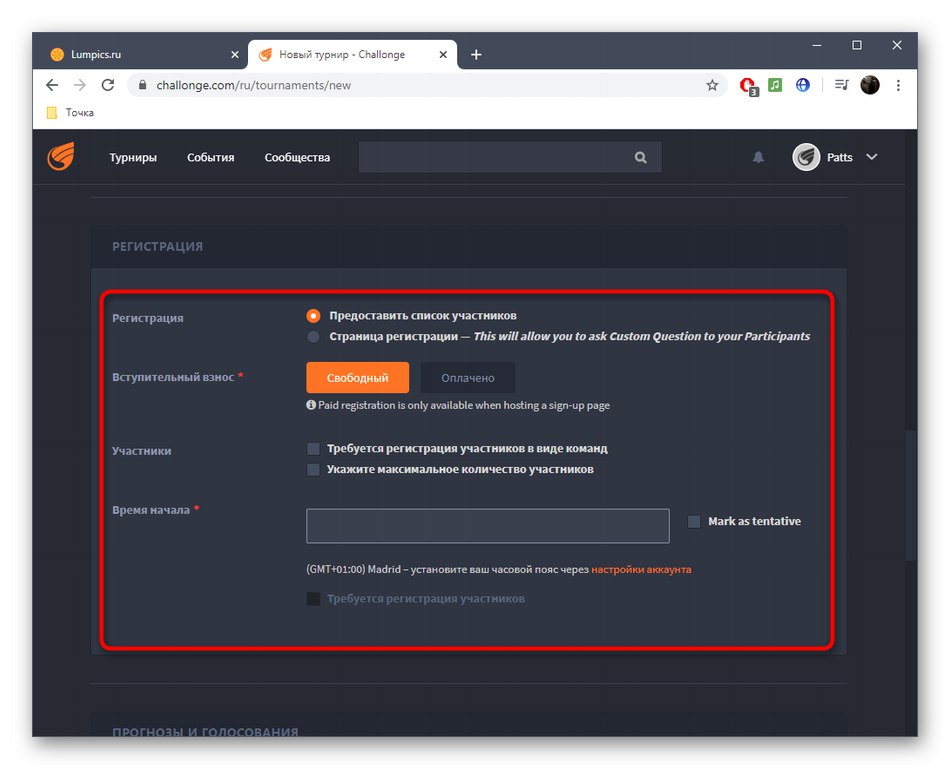
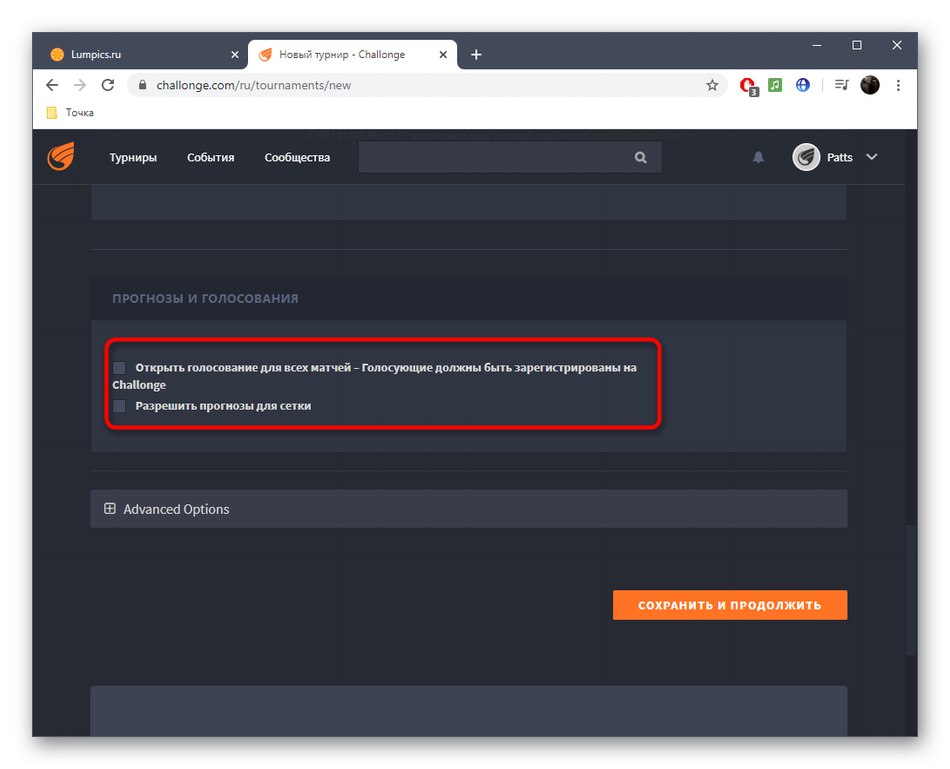
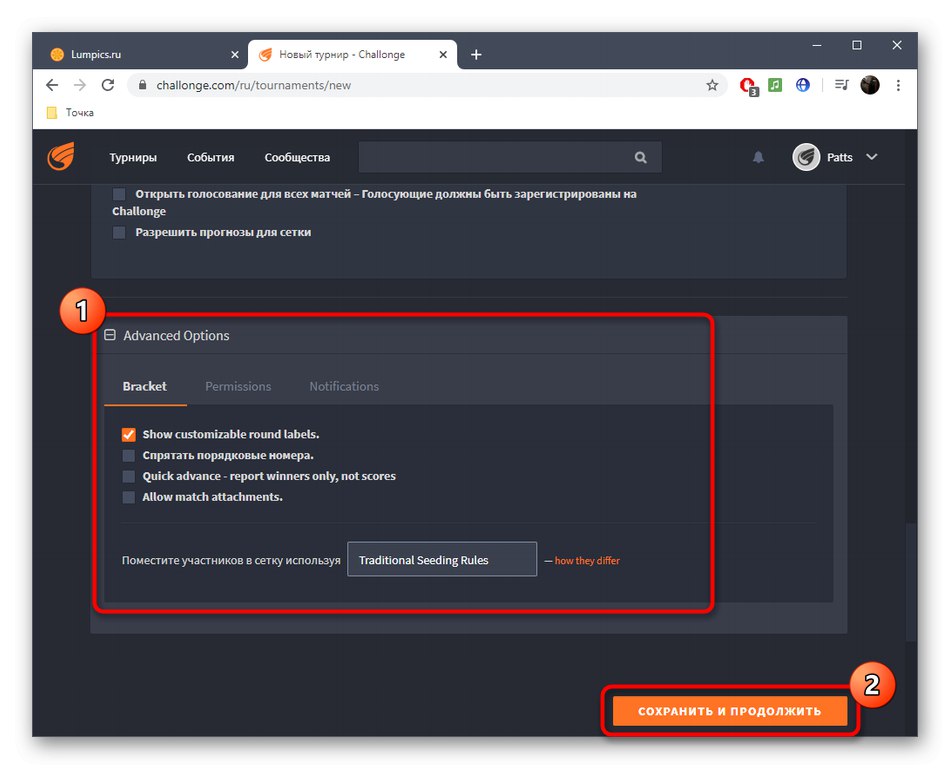
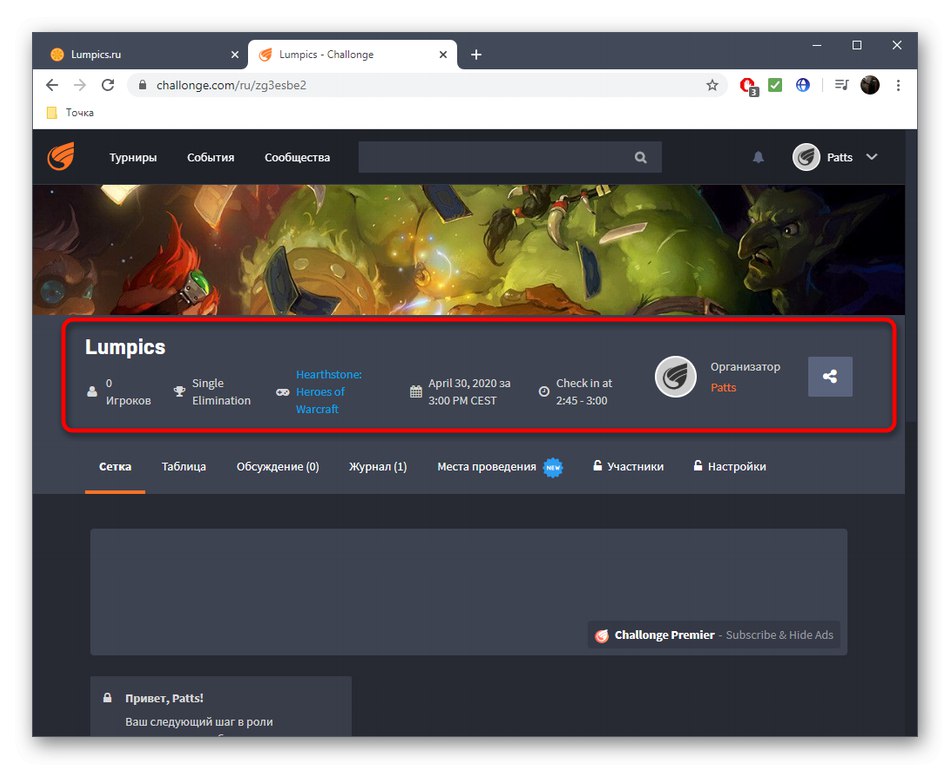
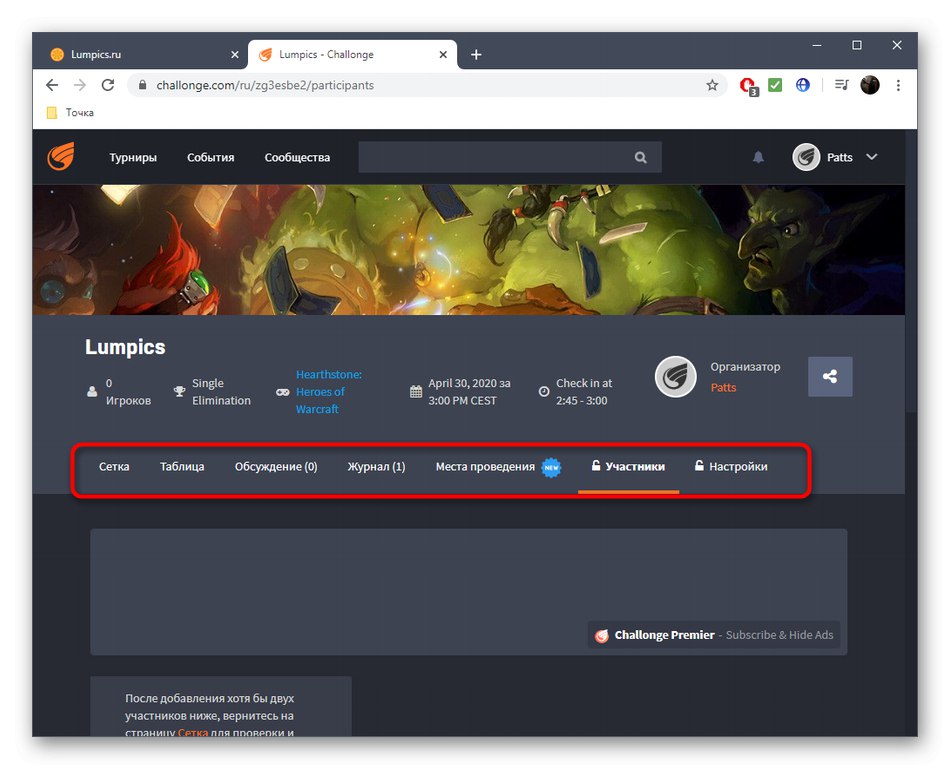
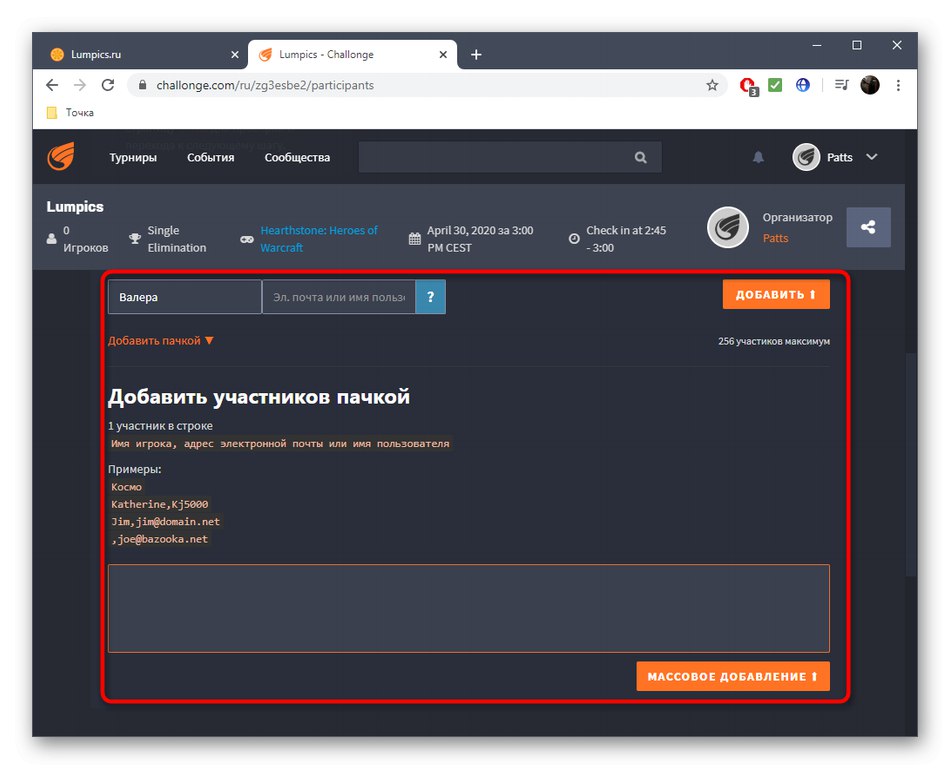
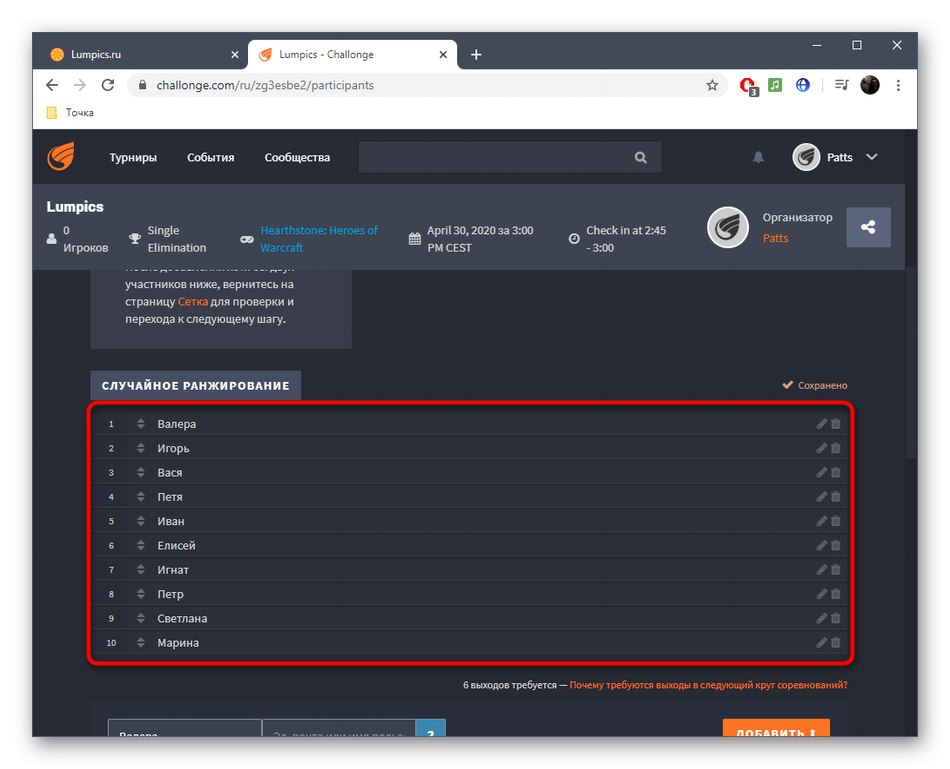
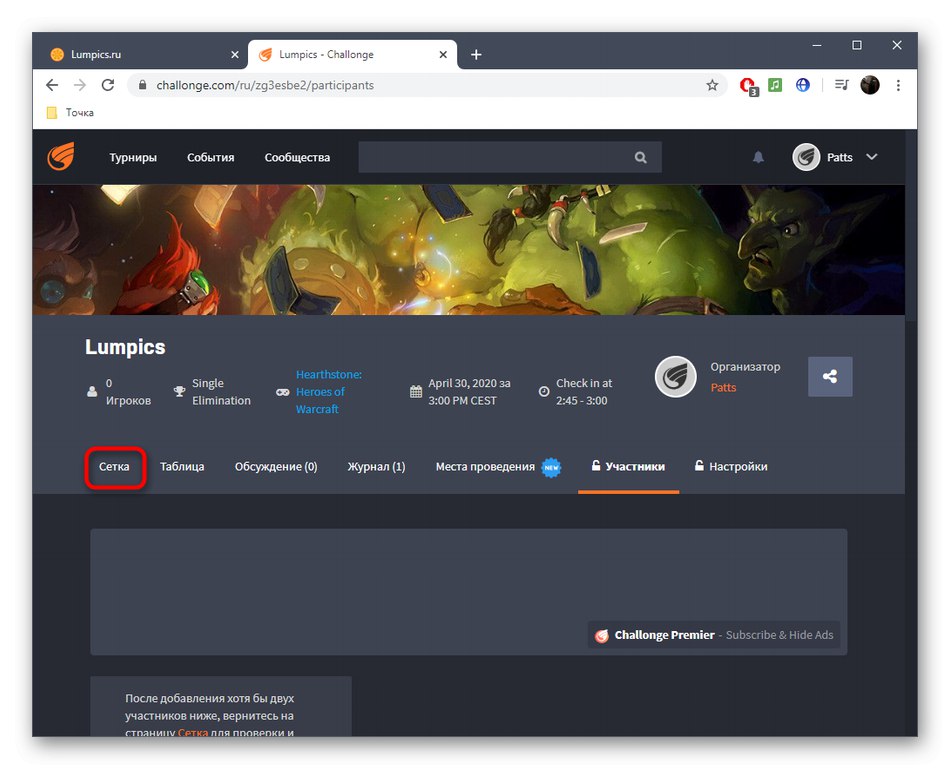
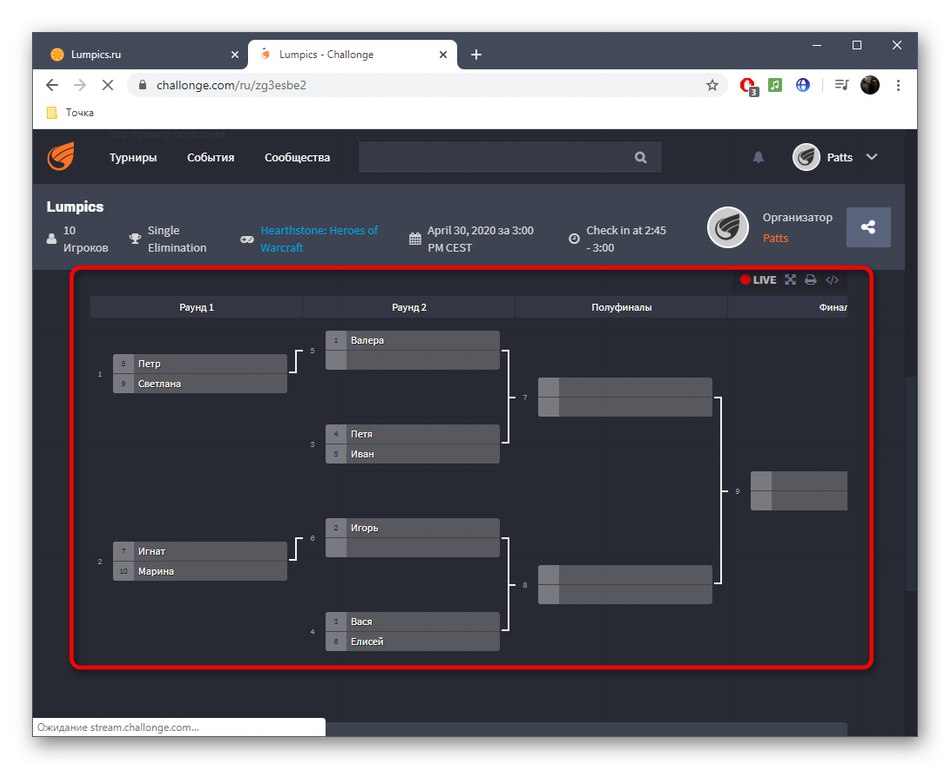
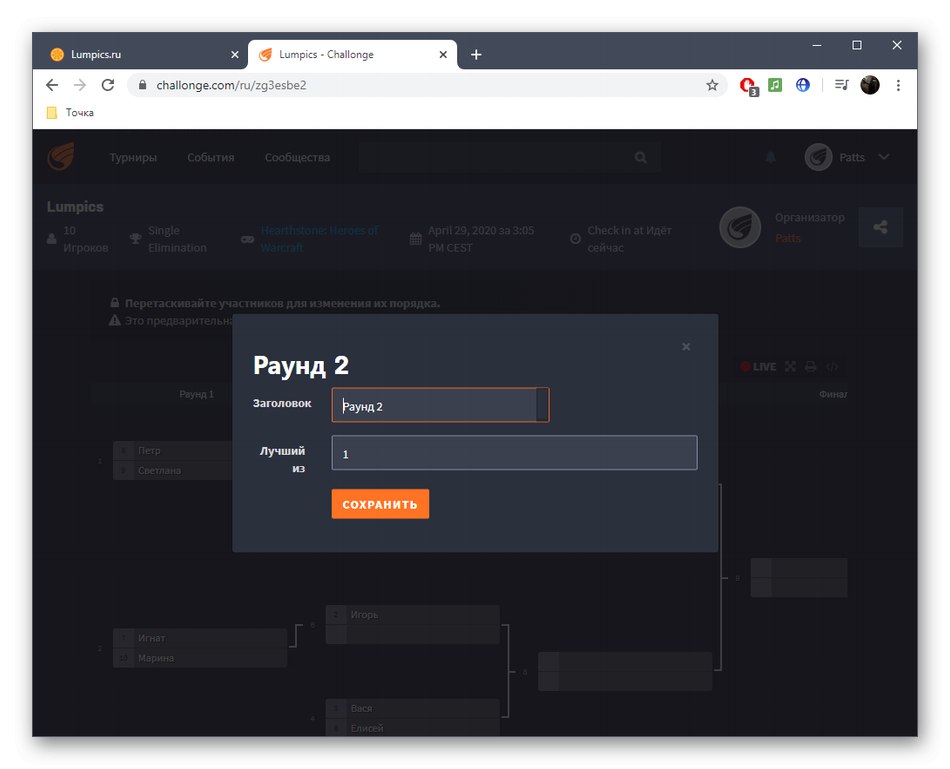
Turnaj začne automaticky v oznámeném čase bezprostředně poté, co požadovaný počet účastníků potvrdí svoji připravenost. Nyní můžete účet spravovat sami nebo jej svěřit důvěryhodným párům. Pokud si sami zvolí špatný výsledek zápasu nebo chcete někomu dát technickou porážku, vraťte se k mřížce a dvojici upravte.
Metoda 2: Turnajová laboratoř
Tato online služba je vhodná pro ty uživatele, které je nepohodlné implementovat formou registrace každého uživatele, potvrzení jeho účasti a také nepotřebují pokročilé nastavení tabulky. V turnajové laboratoři je o něco snazší vytvořit turnaj, protože se snižuje počet akcí.
Přejít na online službu Tournament Lab
- Otevřete domovskou stránku Tournament Lab a klikněte na „Vytvořit turnaj“.
- Abyste mohli ukládat turnaje do svého profilu, musíte projít registrační procedurou. K tomu použijte přihlášení přes Facebook nebo VK.
- Stiskněte „Nahrát logo“vyberte obrázek, který bude představovat samotnou událost.
- Přidejte k tomu název a v případě potřeby popis, který by charakterizoval turnaj.
- Pokud chcete určit, kde a kdy se bude turnaj konat, přidejte další část. Může ukládat různé informace.
- Přiřaďte mu stát. Například jsme přidali "Hotovo", což znamená, že turnaj již začal.
- Turnajová laboratoř nabízí olympijský systém nebo systém turnajů typu každý s každým. Klepnutím levým tlačítkem na dlaždici vyberte jednu z nich. Označte fixou „Zápas o 3. místo“pokud je to třeba udělat.
- Začněte přidávat členy. V závislosti na typu události mohou být jejich přezdívky, názvy zemí, týmů, měst nebo jen jména. V dalších informacích uveďte číslo účastníka nebo například počet jeho vítězství.
- Před uložením tabulky upravte tabulku, abyste náhodou nepřidali dalšího účastníka.
- Poté turnaj uložte pro další úpravy nebo pokračujte ve formování stolu.
- Hotová mřížka se otevře na nové kartě. Účastníci budou náhodně přiděleni.
- Kliknutím na jeden z párů upravte zápas. Zadejte své skóre a vyberte vítěze. V případě potřeby vyplňte řádek s dalšími informacemi.
- Výsledek se okamžitě zobrazí v mřížce a vítěz postoupí do dalšího kola.
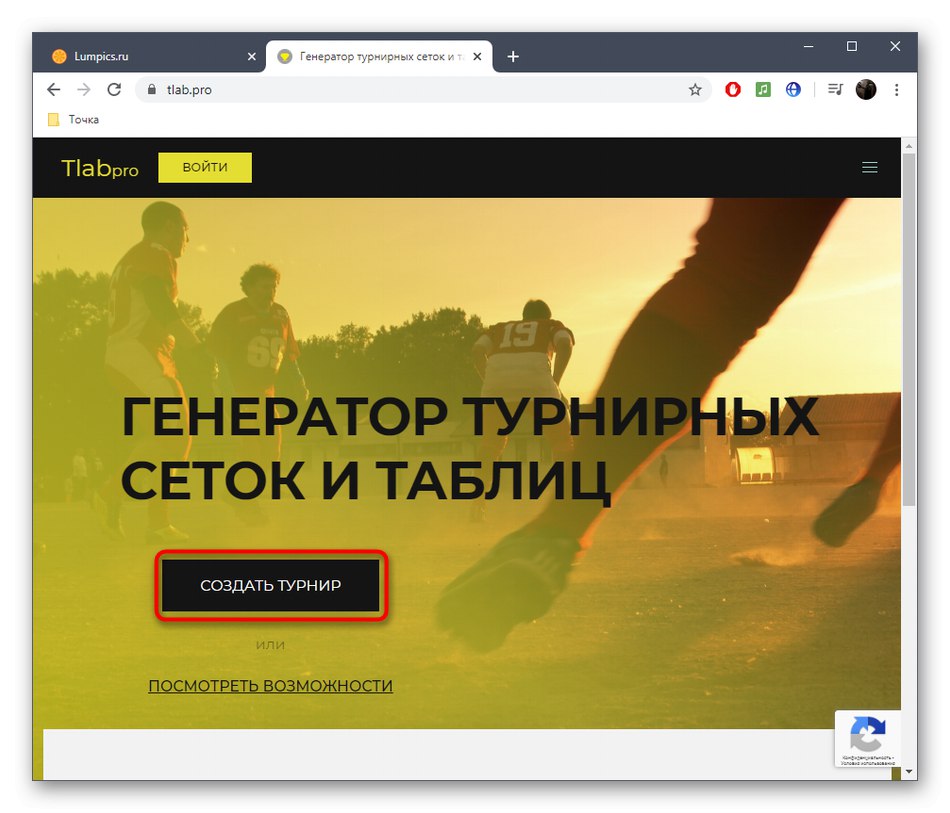
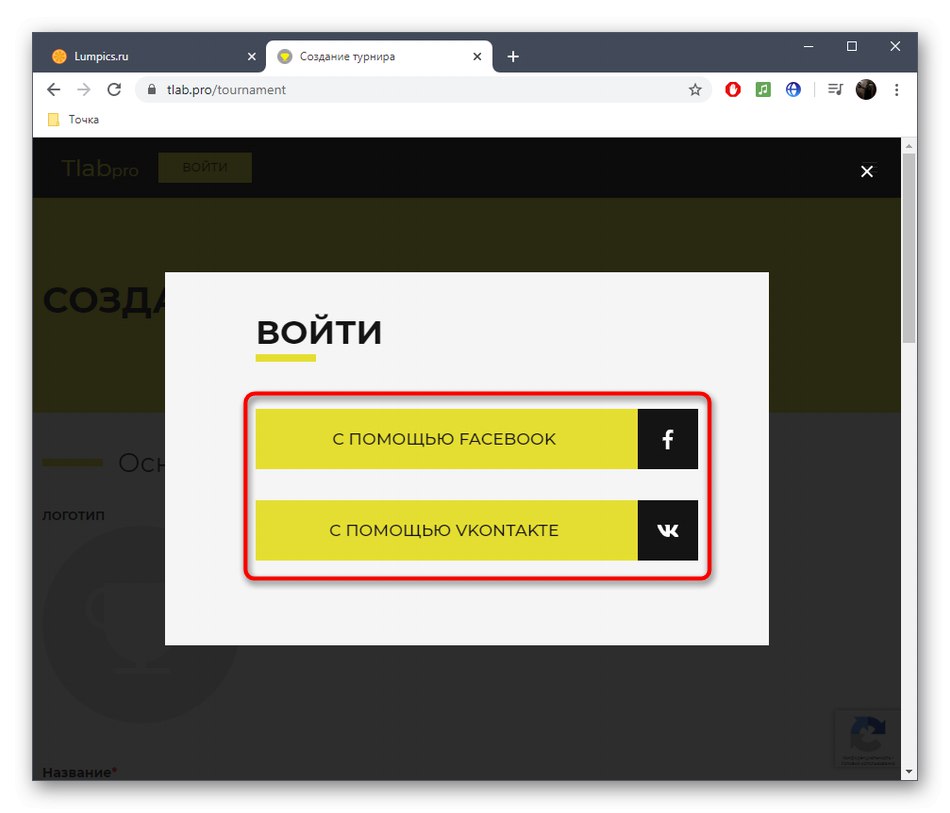
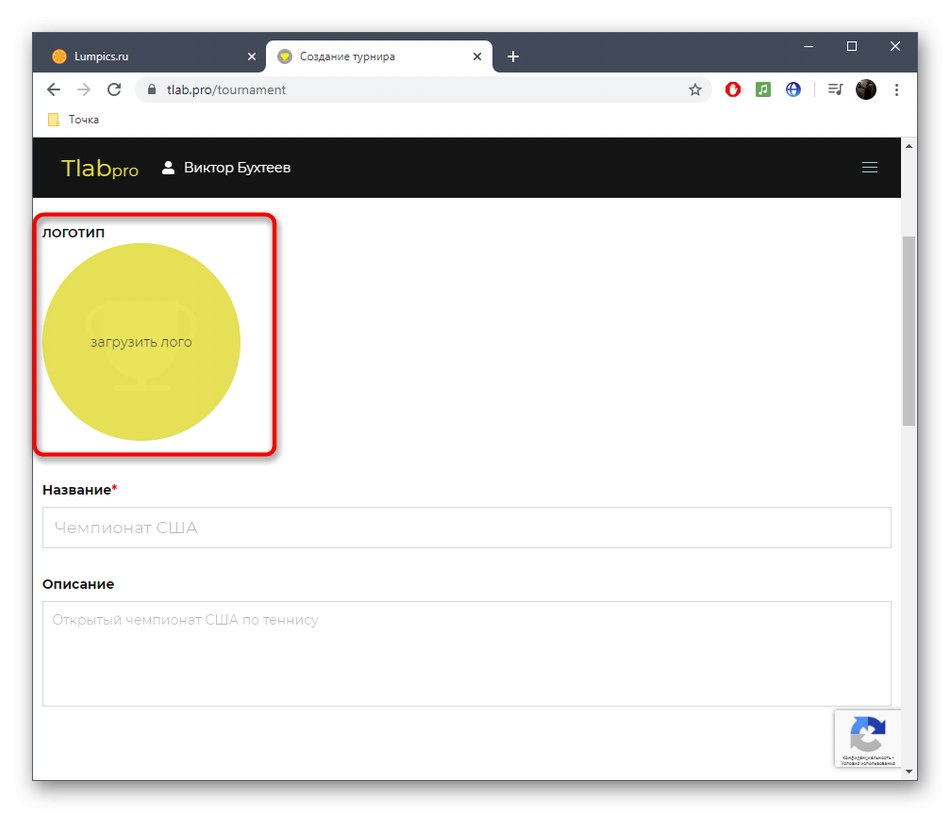
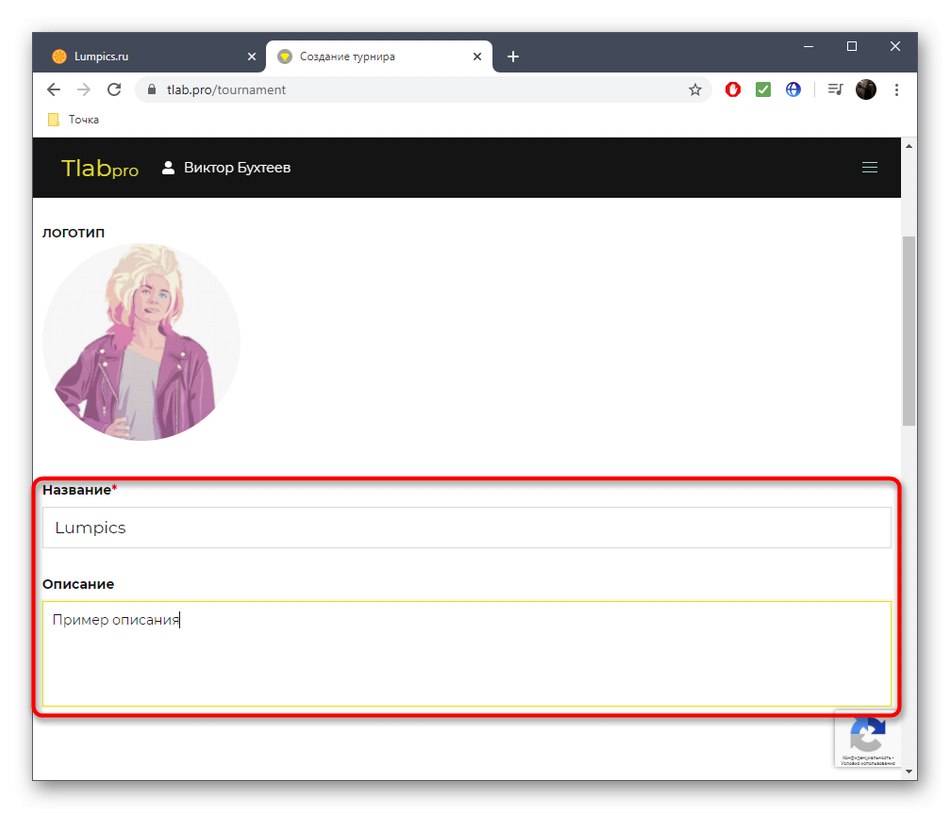
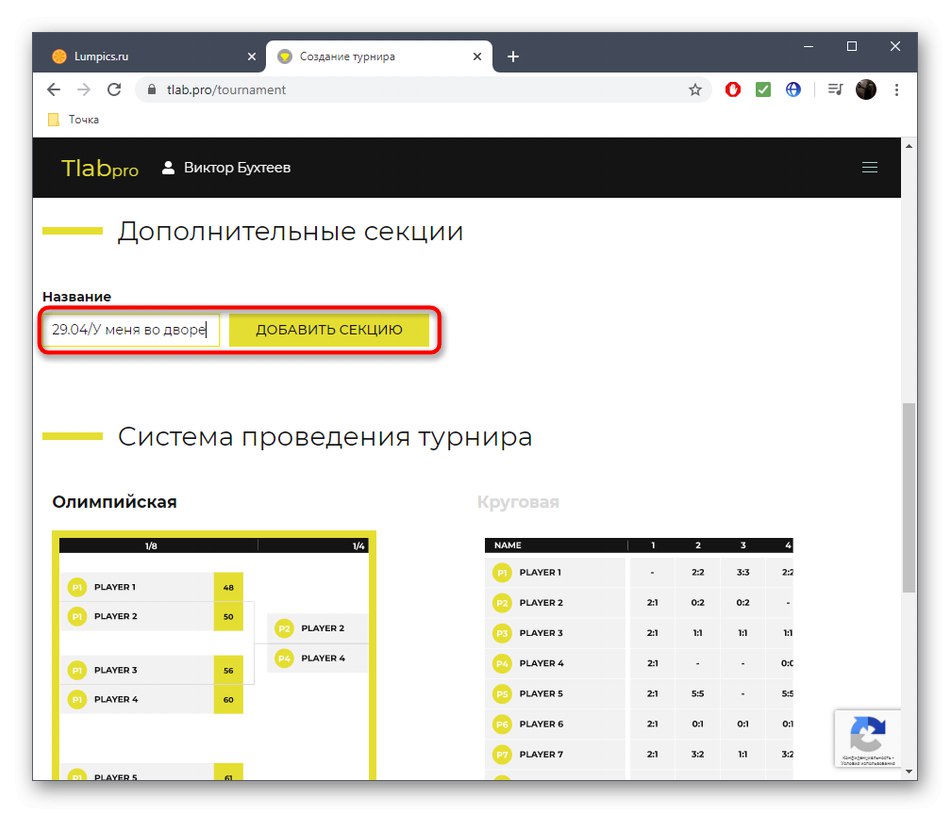
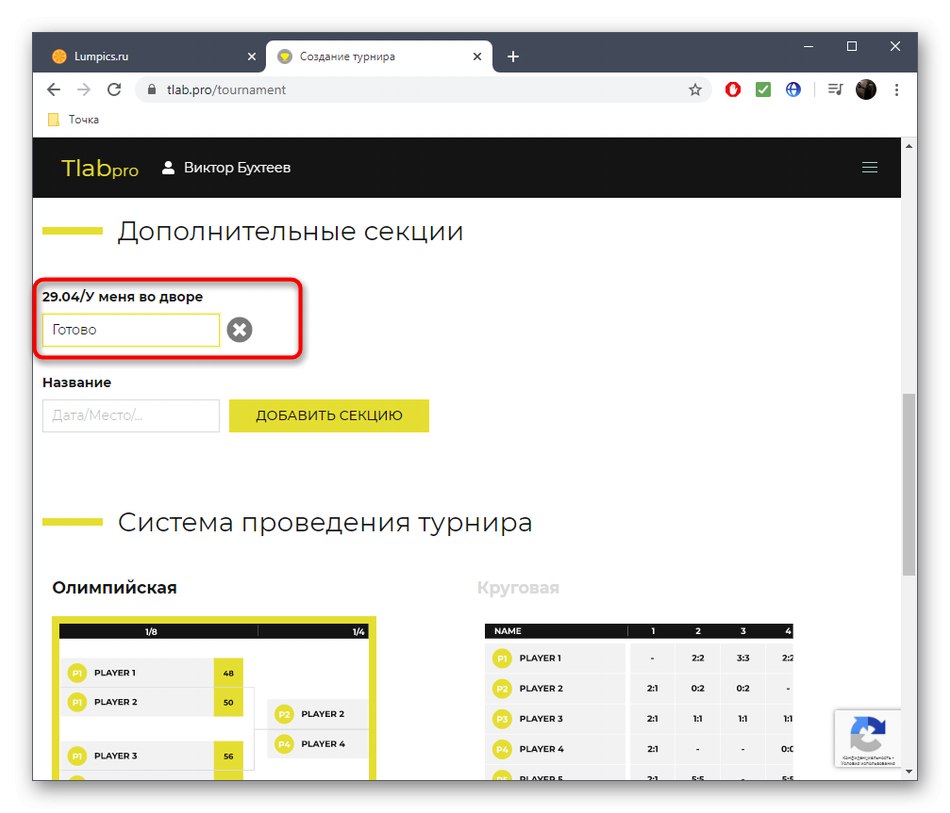
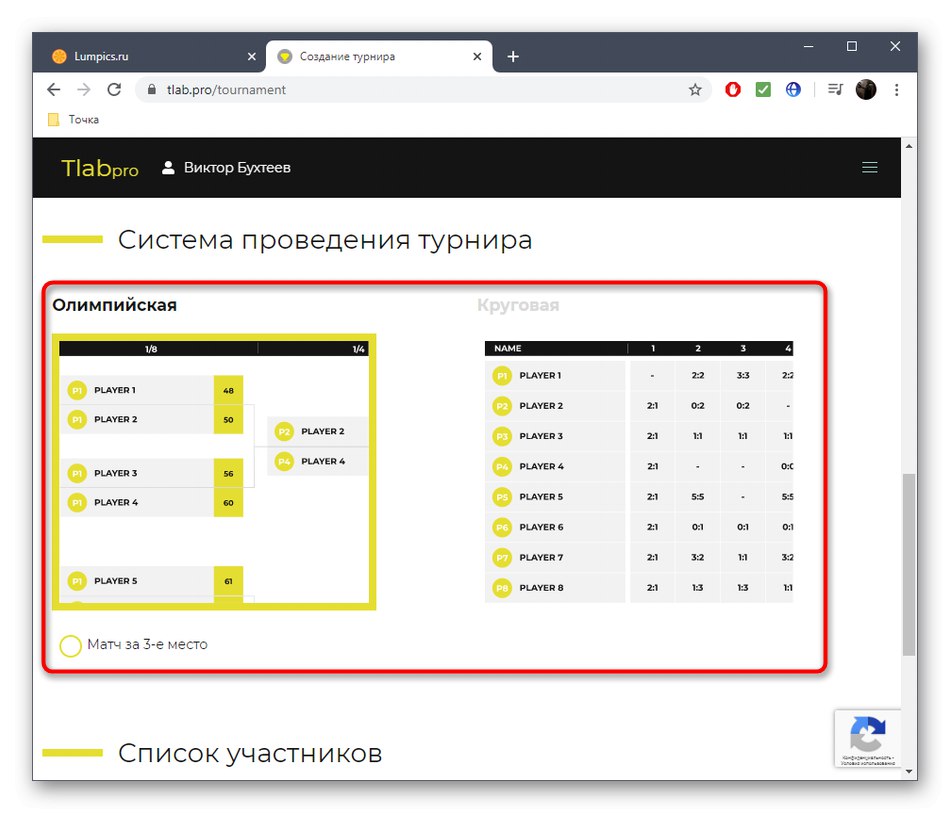
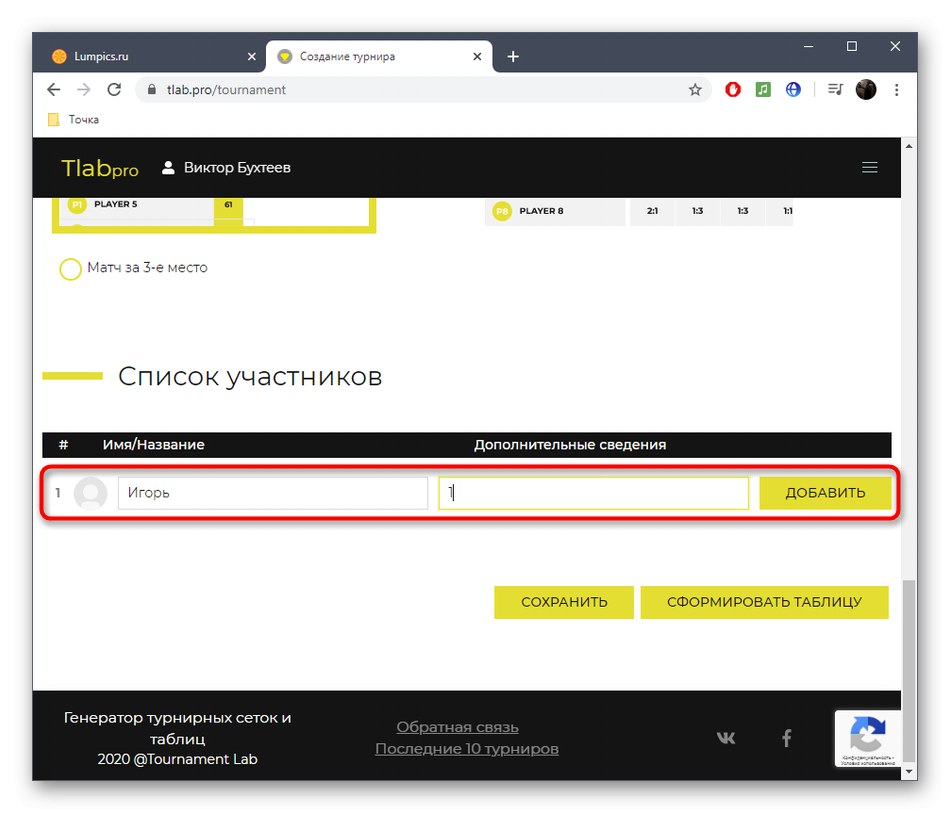
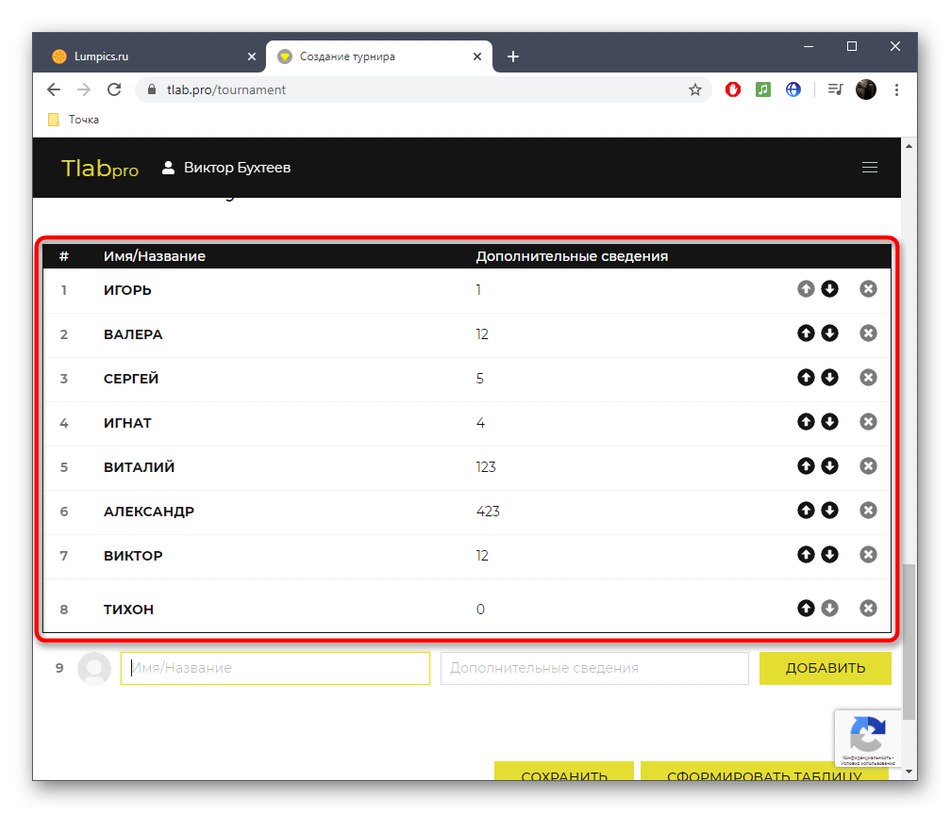
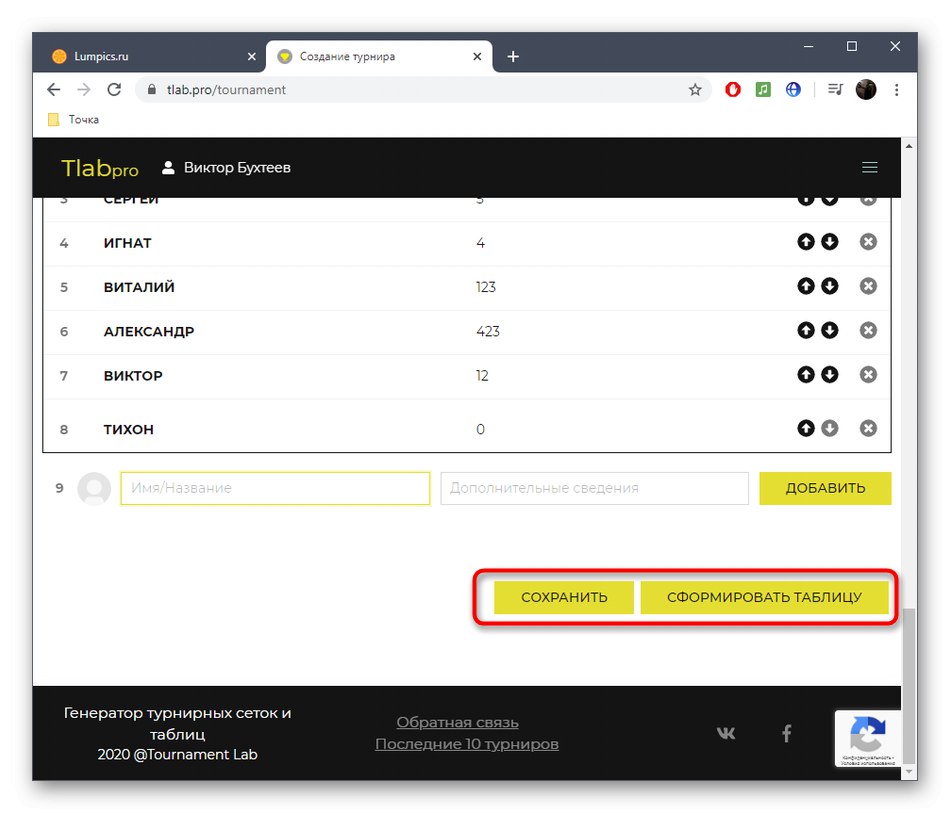
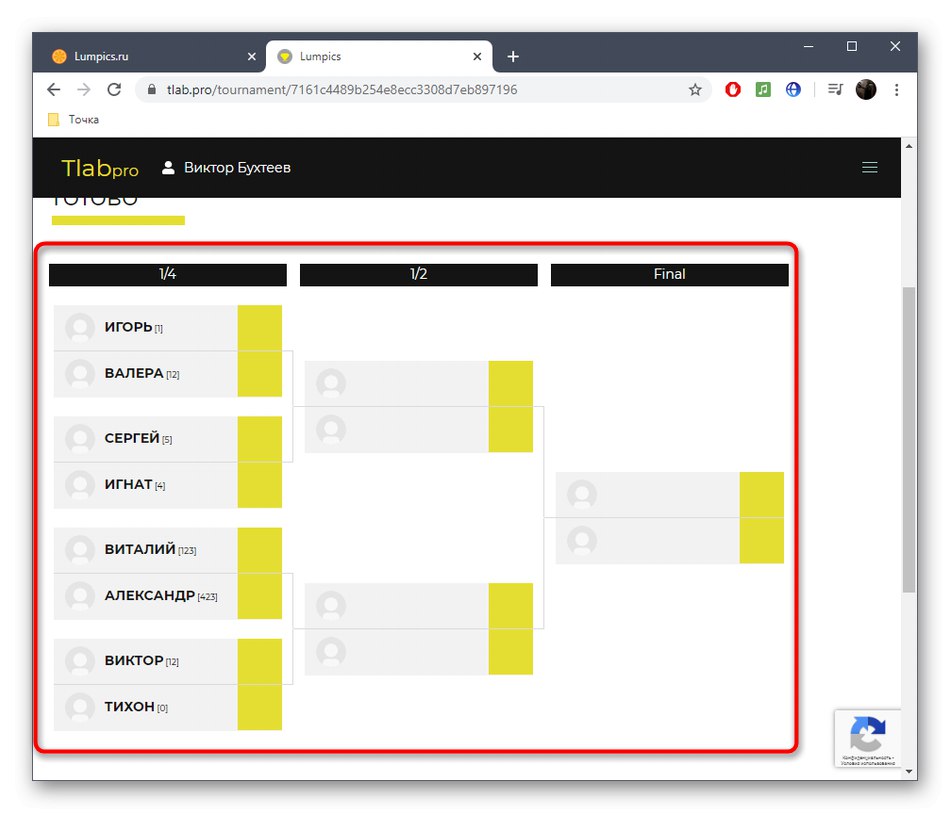
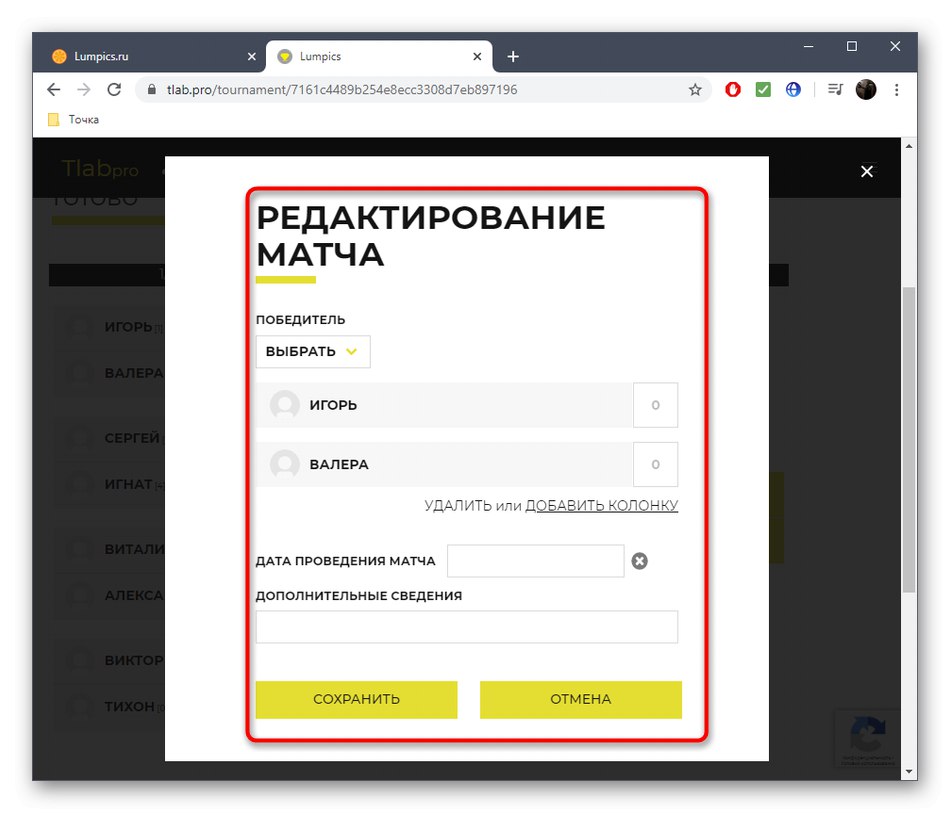
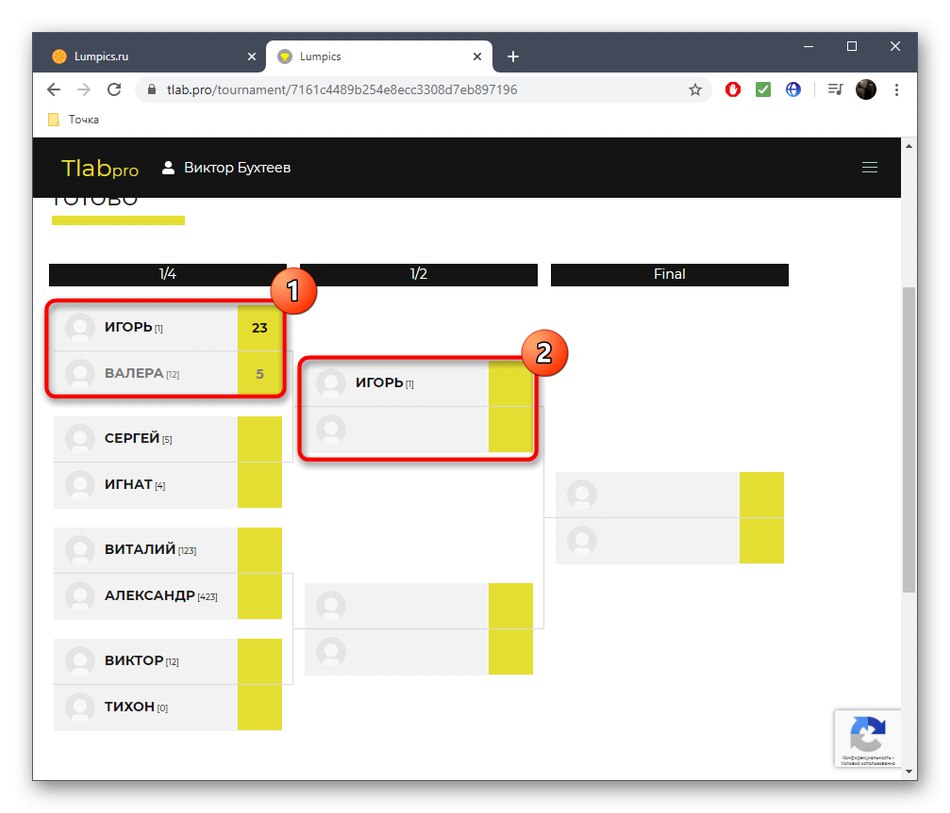
Sdílejte odkaz na mřížku na sociálních sítích nebo jej pošlete konkrétnímu uživateli, pokud chcete, aby i ostatní sledovali průběh události (nikdo kromě vás nemůže upravovat stav zápasů).
Metoda 3: GoodGame
Platforma GoodGame pro hráče umožňuje nejen spouštět streamy a sledovat probíhající turnaje: všichni zde registrovaní uživatelé mohou vytvářet amatérské soutěže sami.
Přejděte na službu GoodGame Online
- Mřížku můžete vytvořit, aniž byste se nejprve zaregistrovali u GoodGame, ale pak nebudete mít všechny možnosti její správy, proto se přihlaste ke stávajícímu profilu nebo vytvořte nový.
- Dále vyplňte řádek s názvem turnaje, vyberte typ mřížky, počet cen a nastavte BestOf (nejlepší z) pro zápas o třetí místo.
- Je čas vygenerovat seznam účastníků. Vývojáři podrobně popsali, které parametry jsou uvedeny v závorkách pro nastavení vlajky, frakce nebo rasy. Použití "Náhodné setí"pokud chcete získat náhodnou partu protivníků.
- Po dokončení všech nastavení klikněte na "Uložit a pokračovat".
- Máte vygenerovanou mřížku s odkazem na ni. Upravte BestOf ještě před zahájením skutečných zápasů.
- Umístěte kurzor na jeden z párů, kde klikněte „Upravit shodu“ vyberte výsledky.
- Zadejte skóre a čas, kdy byla dvojice hrána, a poté uložte změny.
- Pohyb hráčů a tvorba následných mřížek po výsledcích bude provedena automaticky.